- كيفية إضافة النغمة الخاصة بك إلى الروبوت. كيفية وضع لحن على جهة اتصال على الروبوت Android هو نظام...
- نضع التكوين المطلوب من خلال الإعدادات القياسية
- استخدم طريقة أكثر تقدمًا لضبط نغمة الرنين.
- كيفية ضبط إشارة اتصال من جهة اتصال معينة
- استنتاج
- عدة طرق لضبط الأصوات لمكالمة عامة
- ماذا تفعل إذا لم تضع لحنًا على مكالمة هاتف Android الذكي؟
- على المكالمة (نغمة الرنين)
- على اتصال
- الرسائل القصيرة والمنبه
- كيفية ضبط اللحن على جهة الاتصال في Android 5.1
- الطريقة الثانية
كيفية إضافة النغمة الخاصة بك إلى الروبوت. كيفية وضع لحن على جهة اتصال على الروبوت
Android هو نظام تشغيل يسمح للمستخدم بإضفاء الطابع الشخصي على أجهزته ، وتخصيصها بالكامل لأنفسهم. لكن في بعض الأحيان ، يواجه أصحاب الهواتف المحمولة على نظام Android صعوبات في محاولة فهم الإعدادات ، والتي تبدو في البداية ليست صعبة للغاية.
في نظام Android ، يمكنك وضع نغمة رنين منفصلة على أي حال
هناك العديد من الخيارات لكيفية تغيير نغمات الرنين على هاتفك الذكي. واليوم سننظر في معظمهم بالتفصيل.
تنقسم كل هذه الطرق إلى مجموعتين:
- باستخدام التطبيقات القياسية نظام التشغيل - مثل المنبه أو الإعدادات ؛
- بمساعدة الطرق المتقدمة - من خلال توزيع الموسيقى المطلوبة في مجلدات معينة على بطاقة الذاكرة ، أو باستخدام الوصول إلى الجذر.
الأول وربما أكثر طريقة سهلة قم بتغيير المكالمة على هاتفك الذكي - قم بذلك باستخدام مشغل الموسيقى المدمج. للقيام بذلك ، تحتاج إلى الذهاب إلى القائمة الرئيسية وفتح علامة التبويب "الموسيقى" ، أو "المشغل". على الهواتف المختلفة ، يمكن تسمية هذا البرنامج بشكل مختلف ، ولكن يجب أن يكون موجودًا على أي حال.
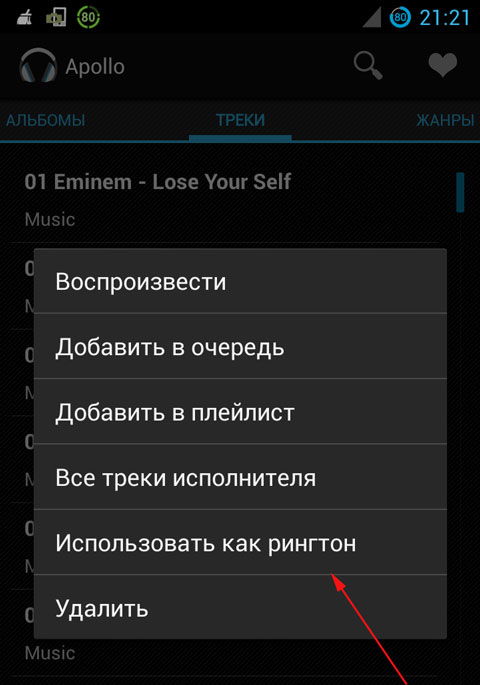
ابحث في قائمة التسجيلات الصوتية عن التكوين المرغوب الذي ترغب في وضعه والاحتفاظ به. ستظهر لك نافذة ستحتاج فيها إلى اختيار عنصر "عند الطلب" أو شيء من هذا القبيل. ربما سيتم إخفاء هذا العنصر ضمن ثلاث نقاط ، انقر فوق "المزيد" أو "متقدم".
قم بتثبيت نغمة الرنين باستخدام مدير الملفات
افتح القائمة وابحث عن الرمز مع نقش "File Manager" هناك. بعد ذلك ، نحن نتبع المسار الذي يوجد فيه التكوين. إما ذاكرة الهاتف أو بطاقة SD - كل هذا يتوقف على مكان تخزين ملفات الموسيقى. بعد ذلك ، ابحث عن دليل الموسيقى وافتحه. ابحث عن المسار المطلوب وانقر حتى يتم تطبيق التحديد التلقائي. ثم افتح قائمة السياق وانقر فوق "استخدام كإشارة".
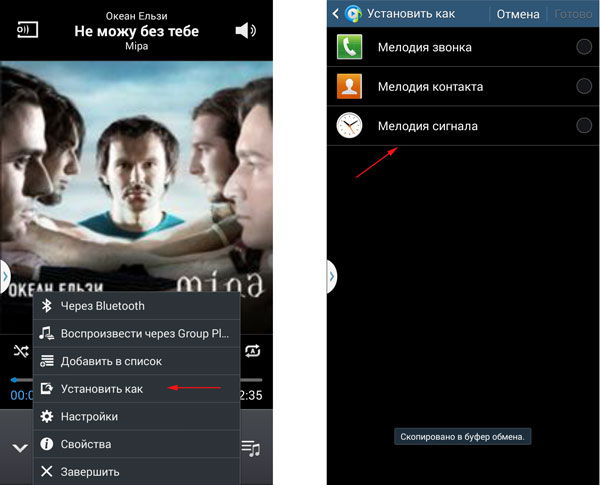
نضع التكوين المطلوب من خلال الإعدادات القياسية
باستخدام القائمة ، انتقل إلى الإعدادات. التالي - على علامة التبويب الصوت. ولكن بعد ذلك تبدأ المتعة. هناك وظيفة تغيير المكالمات في إعدادات الصوت ، وهذا أمر مؤكد - ولكن هذا هو المكان ، سيتعين عليك معرفة ذلك. قد يطلق عليه "الاهتزاز والنغمات" أو "نغمات الهاتف" أو أي شيء آخر. نضغط على العنصر "Call" ونغير الألحان ، مع الإشارة إلى التكوين المطلوب في مدير الملفات.
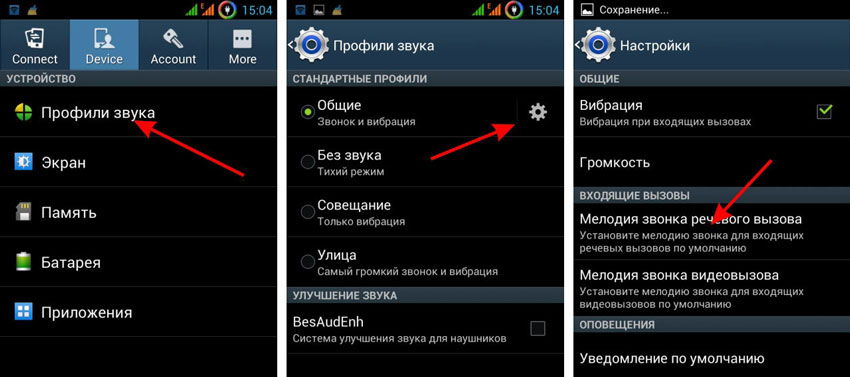
لسوء الحظ ، حتى الآن لا تزال هناك طرازات هواتف تسمح لك بتعيين الألحان القياسية فقط كمكالمة. حل هذه المشكلة يرجع إلى تطبيق خاص Rings Extended. التطبيق مجاني ، يمكنك تنزيله من Android Market. عند التثبيت ، يتم إضافته إلى النظام. بالانتقال إلى الإعدادات واختيار "إشارة الهاتف" ، سوف يظهر زر "Rings Extended". عند النقر فوقه ، يمكنك وضع أي أغنية أو ملف صوتي كنغمة رنين.
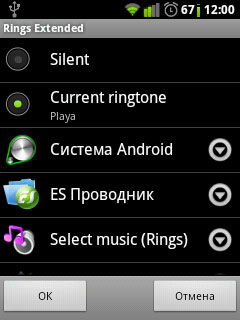
استخدم طريقة أكثر تقدمًا لضبط نغمة الرنين.
إذا لم تنجح الطرق السابقة ، فجرب طريقة أكثر تقدمًا. للقيام بذلك ، تحتاج إلى الانتقال إلى بطاقة الذاكرة على جهازك من خلال مدير الملفات وإنشاء عدة مجلدات هناك. سيتم تسمية المجلد الأول الذي ننشئه بالوسائط. ثم في دليل الوسائط قم بإنشاء مجلد صوت.
بالانتقال إلى هذا المجلد ، سنكون في دليل sdcard / media / audio. في الداخل ، نقوم بإنشاء أربعة أدلة: الإنذارات ، والإشعارات ، والنغمات ، واجهة المستخدم. يرجى ملاحظة أنه يتم إنشاء الدلائل دون نقاط والمسافات ، بحرف صغير. وبالتالي ، نحصل على:
- SDCARD / وسائل الإعلام / الصوت / أجهزة الإنذار - إشارات الإنذار.
- sdcard / media / audio / notifications - إشارات للتنبيهات والرسائل النصية القصيرة ؛
- SDCARD / وسائط / صوت / نغمات - نغمات رنين للهاتف ؛
- SDCARD / وسائل الإعلام / الصوت / واجهة المستخدم - الأصوات واجهة.

الآن لتثبيت النغمة المطلوبة ، والتنبيه ، واجهة أو الرسائل القصيرة ، تحتاج فقط إلى وضع اللحن المطلوب في الدليل المناسب. ليس عليك إنشاء جميع المجلدات الأربعة إذا أردت ، على سبيل المثال ، تغيير الإشارة القياسية فقط - فقط قم بإنشاء مسار sdcard / media / audio / ringtones ووضع الأغنية المطلوبة في دليل نغمات الرنين. بعد الانتهاء من جميع العمليات ، أعد تشغيل الجهاز ، وحاول إجراء مكالمة من خلال إعدادات الهاتف - سترى أن التسجيلات الصوتية التي قمت بنقلها تضاف إلى مجموعة متنوعة من النغمات القياسية.
إذا كنت تمتلك حقوق الجذر ، ثم يمكنك القيام بطريقة أكثر بساطة: نسخ الألحان اللازمة في الدلائل المناسبة في النظام / الوسائط / الصوت.
كيفية ضبط إشارة اتصال من جهة اتصال معينة
للقيام بذلك ، نحن بحاجة إلى الذهاب إلى دفتر الهاتف للهاتف الذكي. ثم حدد جهة الاتصال المطلوبة وافتح نافذة الإعدادات المتقدمة. بعد ذلك حدد "ضبط اللحن". ثم حدد الإشارة المطلوبة وحفظ الإعدادات.
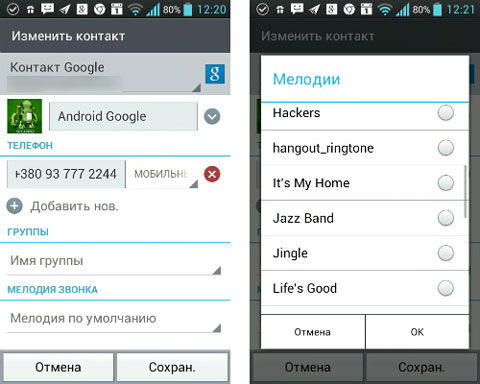
تعمل هذه الطريقة فقط إذا تم حفظ جهة الاتصال في الذاكرة الداخلية الهاتف الذكي ، وليس على بطاقة SIM. خلاف ذلك ، ضع نغمة الرنين على شخص معين لن يعمل.
استنتاج
في الواقع ، لا يوجد شيء يصعب عليك إجراء مكالمة نفسك على Android. ولكن إذا واجه المستخدم نظام تشغيل مماثل لأول مرة ، فقد لا يكون ببساطة على دراية بكل إمكاناته. اختر أيًا من الطرق الموضحة وضبط الموسيقى التي تريدها على المكالمة!
يريد كل مالك هاتف به نظام أندرويد جعله أكثر تقدمًا. لذلك ، من المفيد معرفة كيفية إجراء أغنية على مكالمة على نظام أندرويد. لا يحب الجميع النغمات القياسية التي يقدمها النظام. كثير من الناس يرغبون في سماع لحن لطيف عند الاتصال. كل شخص لديه مثل هذه الأغنية التي تستمع إليها باستمرار ، وتريد أن يسمعها الجميع.
سيكون من الجيد أن تسمعها بالضبط ، في الوقت الذي يتصل فيه شخص ما. لأنه يوجد الآن الكثير من المقطوعات الجديدة ، وبهذه الطريقة سيتمكن الجميع من إظهار أنهم يفهمون الموسيقى وأنهم داعمون لهذا الأسلوب أو ذاك. يمكنك أيضًا اختيار نغمة رنين لشخص معين أو منبه أو رسالة معينة. تختلف هواتف Android فقط في إصدار نظام التشغيل ، وعلى الرغم من ذلك ، فإن طريقة تغيير اللحن للمكالمة متطابقة للجميع. يتغير موقع العناصر الموجودة في القائمة وأسمائها فقط.
عدة طرق لضبط الأصوات لمكالمة عامة
لتغيير مزعج جرس قياسي ووضع أغنيتك المفضلة ، لا تحتاج إلى بذل الكثير من الجهد وإضاعة الوقت الثمين. دعونا أولاً نتعرف على كيفية ضبط نغمة رنين لمكالمة أو إنذار باستخدام File Manager. خذ هاتفك ، افتح القائمة. يجب أن تجد مدير ملفات ، وعادة ما يطلق عليه "الملفات" أو "مدير الملفات" أو "ملفاتي". بالذهاب إلى هناك ، سوف تقود الكثير من الملفات والمجلدات. انهم بحاجة الى ايجاد مجلد مع الموسيقى الخاصة بك. بعد تحديد اللحن الذي تهتم به ، اضغط مع الاستمرار حتى تظهر نافذة. في هذه النافذة ، تحتاج إلى تحديد "استخدام كإشارة". بعد ذلك ، حدد من القائمة ، لما تريد بالضبط وضع اللحن. إذا العنصر المطلوب لا ، ثم انقر فوق علامة القطع في أسفل الشاشة ، والتي ستفتح قائمة ممتدة من الميزات. في هذه القائمة تحتاج إلى العثور على تغيير الصوت.
يمكنك ضبط نغمة الرنين من خلال الإعدادات ، والقيام بذلك بسرعة وسهولة. في هذه الحالة ، تحتاج إلى الانتقال إلى جهاز "الإعدادات". انقر فوق "الصوت" ، وفي القائمة التي تظهر ، سيتم الإشارة إلى كل ما يمكن تغييره. اختر نغمة رنين أو منبه أو ما تحتاجه. بعد ذلك ، من قائمة الأصوات المقترحة ، حدد المسار المطلوب.
هناك طريقة أسهل لتغيير الموسيقى. يمكن تطبيقه دون الانتقال إلى "الإعدادات" أو "مدير الملفات". للقيام بذلك ، انتقل إلى المشغل ، وبعد الاستماع إلى جميع الموسيقى ، أوقف المسار المحدد.
في الجزء السفلي من الشاشة ستكون الخيارات. انقر عليها وسترى نقش "ضبط نغمة الرنين". انقر عليها ولا يحتاج إلى شيء آخر.
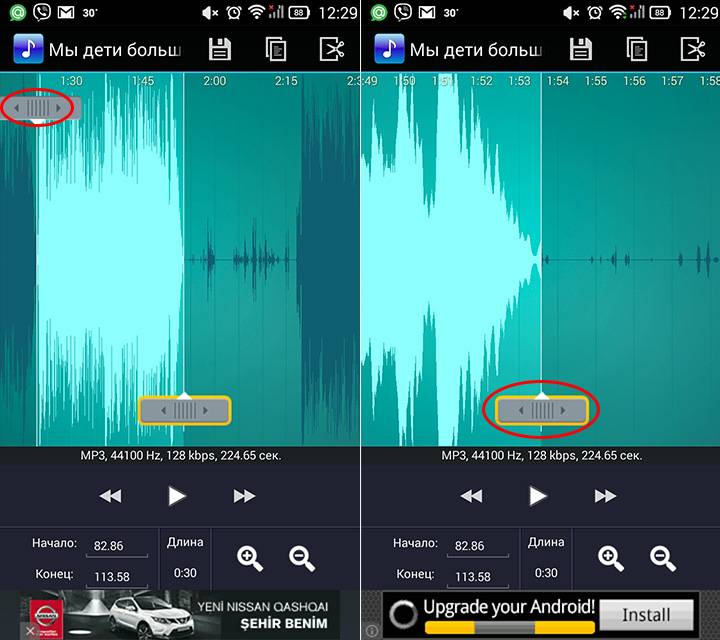
كيف تضع نغمة الرنين على هاتفك الذكي بنظام Android؟
ما هي السمة الأكثر أهمية للتخصيص؟ الهاتف المحمول ؟ لون الجسم؟ شاشة قطري؟ قوة وحدة المعالجة المركزية؟ لا ، لا ولا مرة أخرى! في معظم الأوقات ، يكون الهاتف في جيبك أو في حقيبتك ، لذلك كل هذه الخصائص غير مرئية لك أو للآخرين. الميزة الرئيسية التي يمكنك من خلالها تحديد جهازك حتى مع إغلاق عينيك هي الأصوات التي يصدرها.
بالطبع ، إذا قمت بتكوينها مسبقًا وفقًا لتفضيلاتك الشخصية. نعني ضبط نغمة التنبيه والتذكير والرسائل النصية القصيرة وبالطبع المكالمة. يمكنك بالطبع ترك الأصوات القياسية للنظام ، ولكن بعد ذلك ستقل راحة استخدام الهاتف الذكي بشكل خطير. أولاً ، في النقل أو في أي مكان آخر مزدحم ، سيكون من المستحيل تحديد ما يدعو إليك بشكل قاطع ، وثانياً ، تحرم نفسك من متعة الاستماع إلى أغانيك المفضلة بانتظام.
للوهلة الأولى ، يعد تثبيت نغمات الرنين في هواتف Android الحديثة أمرًا بسيطًا للغاية. بيئة العمل لنظام التشغيل هذا مدروسة بشكل جيد وبديهية. ومع ذلك ، من المثير للدهشة ، في المنتديات على الإنترنت ، يمكنك مقابلة العديد من الموضوعات التي يسأل فيها المستخدمون لماذا لم يتم ضبط اللحن على مكالمة هاتف Android الذكي.
قد يكون سبب المشاكل في ميزات تكوين النظام نموذج محدد وفي غياب الحد الأدنى من معرفة المستخدم. في حالات نادرة ، قد يكون السبب في عدم وضع اللحن على الجرس هو "مواطن الخلل" في نظام التشغيل نفسه.
دعونا نحاول سرد الطرق الرئيسية لحل هذه المشكلة حتى تتمكن من اختيار الخيار المناسب.
ماذا تفعل إذا لم تضع لحنًا على مكالمة هاتف Android الذكي؟
بادئ ذي بدء ، يجب عليك التأكد من أن تنسيق الملف الذي حددته يلعبه النظام. في بعض الأحيان بعد نقل الموسيقى من هاتف Android إلى آخر (أو من كمبيوتر إلى هاتف ذكي) ، تتوقف الأغنية عن التشغيل. هذا يرجع إلى مجموعة مختلفة من برامج الترميز المثبتة على أجهزة مختلفة . بعض الهواتف قادرة على تشغيل أي تنسيق تقريبًا ، بما في ذلك الموسيقى عالية الجودة التي لا تحتوي على فقد ، بينما لا يقدم البعض الآخر سوى ملفات mp3 مضغوطة.
إذا تم تشغيل الأغنية عادة بواسطة المشغل المدمج ، فكل شيء على ما يرام ، ويمكنك البدء في البحث عن خيار تثبيته كنغمة رنين للمكالمة.
نحن قائمة الطرق الأكثر تنوعا وفعالية.
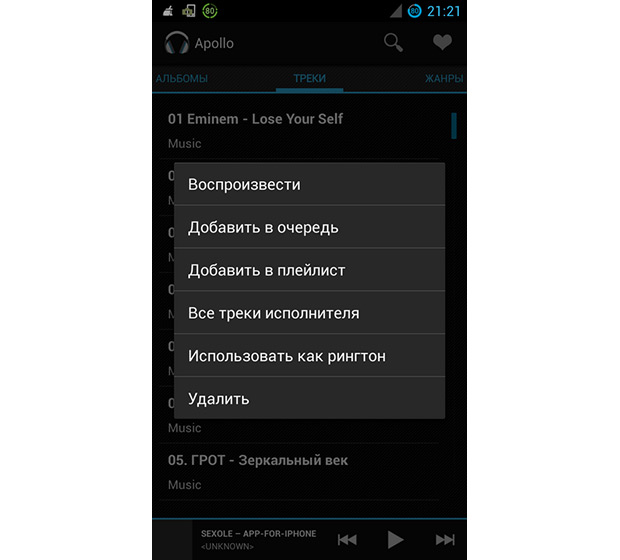
تغيير الأصوات القياسية من أندرويد لحنك
عن طريق شراء هاتف ذكي جديد على الهاتف المحمول نظام أندرويد يبدأ العديد من المستخدمين على الفور في تخصيصها "لأنفسهم". بادئ ذي بدء ، يتم تغيير الخلفيات ، خلفيات ، يتم تثبيت الحاجيات الجديدة ، ومن ثم جاء دور استبدال الألحان. ومع ذلك ، من المفاجئ معرفة أن وظيفة استبدال الإشارات لا بالجرس ولا المنبه ، ولا حتى بواسطة رسالة واردة. بالطبع ، هذا لا ينطبق على عدة الألحان القياسية التي تقدمها منصة أندرويد لجميع المناسبات.
صحيح ، لا ينبغي أن تشعر باليأس في هذه الحالة ، فهناك حل لهذه المشكلة ، وهو بسيط جدًا لدرجة أنه حتى تلميذ يمكنه تثبيت لحنه بسهولة على هاتف ذكي. بالمناسبة ، إذا كنت ترغب بشكل عام في معرفة المزيد عن مستجدات الهواتف الذكية والشركات المصنعة لها ، فإنني أنصح بمشروع المؤلف من Artemy Lenkov حيث يتم جمع أحدث وأحدث المعلومات من عالم الهواتف الذكية وكل شيء متصل به. البقاء حتى موعد مع جميع الأحداث من الإنجازات الحديثة ذات الصلة للتكنولوجيا الكلية.
على المكالمة (نغمة الرنين)
هناك طريقة بسيطة للغاية لوضع نغمة الرنين الخاصة بك على المكالمة (نغمة الرنين) في هواتف Android الذكية. قم بتوصيل الجهاز بالكمبيوتر وافتح بطاقة ذاكرة الجهاز. قم بإنشاء مجلد جديد عليه واسمه "الوسائط". فتحه ، في ذلك إنشاء مجلد واحد آخر باسم "الصوت". داخل هذا المجلد ، يجب عليك إنشاء قسم آخر ، يطلق عليه "نغمات". وهو فيه الآن تحتاج إلى نسخ الألحان التي تريد استخدامها كمكالمة. عند إعادة تشغيل الهاتف الذكي ، ستجد نغمات الرنين في القائمة ، إلى جانب النغمات القياسية.
على اتصال
لإضافة نغمة الرنين الخاصة بك إلى أي من جهات الاتصال الحالية ، سيستغرق الأمر إنفاق أقل. اعتمادًا على إصدار Android المثبت على هاتفك الذكي ، ستختلف الإجراءات قليلاً. في جميع الحالات ، ستحتاج أولاً إلى الانتقال إلى قسم "جهات الاتصال" وتحديد العنصر المناسب. بالنسبة للأنظمة ذات الإصدار 2.3 ، بعد ذلك ، تحتاج إلى الضغط على مفتاح الهاتف الذكي ، المسؤول عن إعدادات المعلمة المحددة ، وفي القائمة التي تظهر ، افتح علامة التبويب "المعلمات". بعد ذلك ، في قسم "نغمة الرنين" ، تحتاج إلى تحديد علامة التبويب "نظام أندرويد" وتعيين أحد المسارات المحملة مسبقًا لجهة الاتصال.
بالنسبة للأنظمة التي تعمل بنظام Android الإصدار 4 والإصدارات الأحدث ، ما زالت أسهل. بعد اختيار جهة اتصال ، انقر على أيقونة القلم الرصاص أعلى النافذة وستشاهد جميع الإعدادات المتاحة لجهة الاتصال هذه ، بما في ذلك اختيار نغمة رنين للمكالمة.
الرسائل القصيرة والمنبه
من أجل ضبط لحنك على الرسائل القصيرة وعلى المنبه ، سنحتاج أيضًا إلى استخدام المجلد "الصوتي" الذي تم إنشاؤه مسبقًا. ستحتاج إلى إنشاء مجلدين جديدين آخرين وتسميتهما "إنذارات" و "إعلامات" ، على التوالي ، بالنسبة لأصوات المنبه والرسائل النصية القصيرة ، والرسائل المتعددة الوسائط ، وكذلك البريد. سنقوم بتحميل الألحان الخاصة بنا فيها ، ومن ثم في الإعدادات المناسبة ، سنقوم ببساطة بوضع علامة عليها كألحان لهذه التطبيقات.
مرحبا بالجميع. غالبًا ما يطرح مستخدمو الهواتف الذكية السؤال "كيفية تعيين نغمة لجهة اتصال على Android 5.1." الحقيقة هي أنه في الإصدارات السابقة ، تم إعداد نغمة الرنين في الإعدادات الأساسية لجهة الاتصال. من خلال زر واحد ، يمكنك إضافة نغمة رنين قياسية ولحنك الخاص.
في Android 5.1 ، يتضمن تحرير جهة اتصال قائمة كبيرة من المعلومات حول جهة الاتصال نفسها ، وكل شيء آخر في الإعدادات المتقدمة. لذلك ، فإن التغيير المعتاد لنغمة الرنين للعديد من المستخدمين يسبب صعوبات كبيرة.
كيفية ضبط اللحن على جهة الاتصال في Android 5.1
الطريقة الأولى
وضع أساسا لحن ل نماذج مختلفة يحدث كمعيار. قد تكون هناك انحرافات صغيرة في طرازات معينة من الهواتف الذكية ، لكنها صغيرة.
1. لإضافة نغمة لجهة اتصال ، افتحها للتحرير.
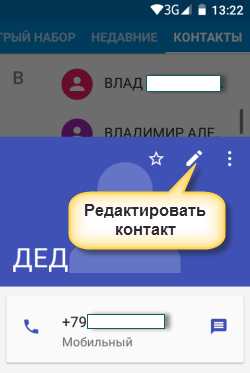
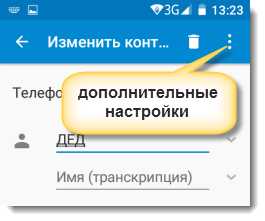
الطريقة الثانية
إذا لم ينجح شيء ما ، فهناك طريقة أخرى ستساعد بالتأكيد على ضبط اللحن على جهة الاتصال. سوف Rington Meker التطبيق مساعدتك.
التطبيق مثير للاهتمام لأنه لا يمكنه فقط إصلاح لحن معين لجهة اتصال ، ولكن أيضًا إنشاء نغمة رنين من مقطوعة موسيقية.
باختصار ، سوف ننظر في كيفية تعيين لحن معين للمكالمة ، والتعامل مع الخيارات الأخرى بنفسك إذا كانت تهمك.
- بدء تشغيل التطبيق ، والعثور على المسار المطلوب ، حدد وظيفة "وضع على اتصال"

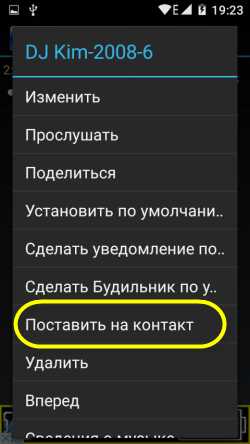
- سيتم فتح قائمة جهات الاتصال ، يبقى فيها النقر على الاسم المحدد.
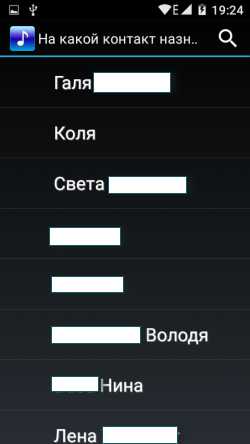
كما ترى ، من الأسهل في التطبيق متابعة جميع الخطوات لإعداد نغمات الرنين لجهة اتصال.
ومع ذلك ، فإن إمكانيات التطبيق أكبر بكثير. يعمل التطبيق أيضًا في وضع مدير الملفات دون توصيل تطبيقات إضافية. والإضافة الكبيرة هي أنه باللغة الروسية.
PS أي يوفر القدرة على ضبط اللحن على جهة الاتصال.
الآن ، ستتعامل بالتأكيد مع تثبيت لحن على جهة اتصال في Android 5.1.


